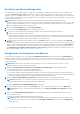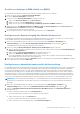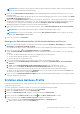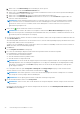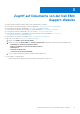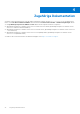Install Guide
Table Of Contents
- OpenManage Integration for VMware vCenter Version 4.3 Web-Client-Installationsanleitung
- Einführung
- OpenManage Integration for VMware vCenter-Lizenzierung
- Wichtige Hinweise zu Referenzzwecken
- Hardwareanforderungen
- Softwareanforderungen
- Portinformationen
- Voraussetzungs-Checkliste
- Installieren, Konfigurieren und Aktualisieren von OMIVV
- Herunterladen von Dell OpenManage Integration for VMware vCenter
- Bereitstellen der OMIVV OVF unter Verwendung des vSphere-Web-Clients
- Erstellen einer Zertifikatsignierungsanforderung
- HTTPS-Zertifikat hochladen
- Registrieren eines vCenter Servers durch einen Nicht-Administratorbenutzer
- Registrieren der OpenManage Integration for VMware vCenter und Importieren der Lizenzdatei
- Aktualisieren eines registrierten vCenters
- Überprüfen der Installation
- Aktualisieren des Repository-Speicherorts des virtuellen Geräts und des virtuellen Geräts
- OMIVV aus vorhandener Version auf aktuelle Version aktualisieren
- Aktualisieren des Geräts durch Sichern und Wiederherstellen
- Wiederherstellen von OMIVV, nachdem die Registrierung einer früheren Version von OMIVV aufgehoben wurde
- Gerätekonfiguration für VMware vCenter
- Zugriff auf Dokumente von der Dell EMC Support-Website
- Zugehörige Dokumentation
Zugriff auf Dokumente von der Dell EMC
Support-Website
Sie können auf die Dokumente zugreifen, indem Sie die folgenden Links verwenden:
● Für Dokumente zu Dell EMC Enterprise Systems Management – www.dell.com/SoftwareSecurityManuals
● Für Dokumente zu Dell EMC OpenManage – www.dell.com/OpenManageManuals
● Für Dokumente zu Dell EMC Remote Enterprise Systems Management – www.dell.com/esmmanuals
● Für Dokumente zu iDRAC und Dell EMC Lifecycle Controller – www.dell.com/idracmanuals
● Für Dokumente zu Dell EMC OpenManage Connections Enterprise Systems Management – www.dell.com/
OMConnectionsEnterpriseSystemsManagement
● Für Dokumente zu Dell EMC Serviceability Tools – www.dell.com/ServiceabilityTools
●
1. Rufen Sie die Website www.dell.com/Support/Home auf.
2. Klicken Sie auf Wählen Sie aus allen Produkten.
3. Klicken Sie im Abschnitt Alle Produkte auf Software und Sicherheit, und klicken Sie dann auf einen der folgenden Links:
○ Verwaltung von Systemen der Enterprise-Klasse
○ Remote-Verwaltung von Systemen der Enterprise-Klasse
○ Wartungstools
○ Dell Client Command Suite
○ Connections Client-Systemverwaltung
4. Um ein Dokument anzuzeigen, klicken Sie auf die jeweilige Produktversion.
● Verwendung von Suchmaschinen:
○ Geben Sie den Namen und die Version des Dokuments in das Kästchen „Suchen“ ein.
3
Zugriff auf Dokumente von der Dell EMC Support-Website 41